WhatsApp - одно из самых популярных приложений для обмена сообщениями, и многие пользователи iPhone активно пользуются этой платформой для общения с друзьями, семьей и коллегами. Часто мы храним ценную информацию в чатах WhatsApp, включая фотографии, видео, документы и многое другое. Но что происходит, если мы случайно удалим или повреждим наше приложение, или если мы переустановим WhatsApp и потеряем доступ к нашим ценным данным?
В этой статье мы рассмотрим несколько методов восстановления чатов WhatsApp на iPhone из архива. Независимо от того, по какой причине вы потеряли доступ к вашему чату, эти методы помогут вам вернуть ваши ценные данные и продолжить общение с вашими контактами. Используя различные подходы и инструкции, вы сможете восстановить чаты WhatsApp на iPhone и сохранить все важные сообщения, фотографии и файлы.
Один из самых простых способов восстановить чаты WhatsApp на iPhone - это использовать функцию резервного копирования в приложении WhatsApp. В WhatsApp есть встроенная функция резервного копирования, которая автоматически сохраняет ваши чаты, фотографии и видео в iCloud. Это позволяет вам легко восстановить все данные после переустановки приложения или смены устройства.
Другой метод восстановления чатов WhatsApp на iPhone - это использование стороннего программного обеспечения, специально разработанного для восстановления данных из резервных копий. Эти программы часто предлагают более гибкие и расширенные функции, которые могут помочь вам восстановить даже удаленные или поврежденные данные.
Использование iCloud
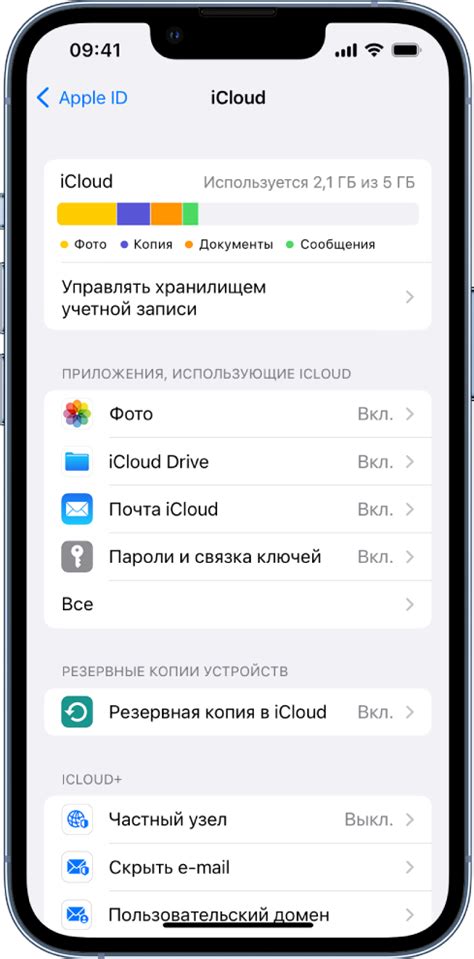
Если вы регулярно создаете резервные копии своего устройства iPhone с помощью iCloud, то имеете возможность восстановить чаты WhatsApp с помощью данной онлайн-сервиса.
Для этого выполните следующие шаги:
- На вашем iPhone откройте "Настройки".
- Перейдите в раздел "Общие".
- Выберите "Сброс" и затем "Стереть все содержимое и настройки".
- На экране приветствия настройте устройство заново, следуя инструкциям.
- При настройке устройства выберите восстановление из резервной копии iCloud.
- Войдите в свою учетную запись iCloud.
- Выберите последнюю резервную копию, в которой содержалась информация о WhatsApp.
- Дождитесь окончания процесса восстановления.
- После завершения восстановления, откройте приложение WhatsApp и войдите в аккаунт с помощью вашего номера телефона и проверочного кода.
- Ваши чаты WhatsApp должны быть восстановлены и станут доступными для использования.
Обратите внимание, что данный метод восстановления чатов может занять некоторое время, особенно если у вас большой объем данных. Убедитесь, что у вас есть достаточно свободного места на вашем девайсе и стабильное интернет-соединение для успешного восстановления с помощью iCloud.
Использование iTunes
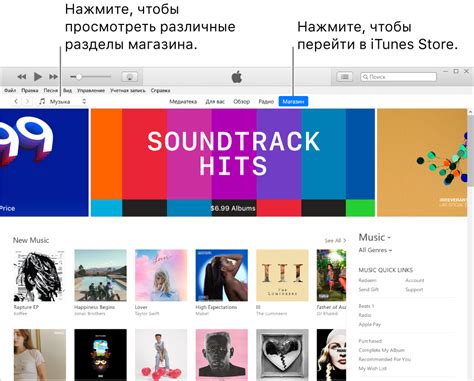
Чтобы восстановить чаты WhatsApp с помощью iTunes, следуйте этим шагам:
- Подключите свой iPhone к компьютеру с помощью кабеля Lightning.
- Откройте iTunes на компьютере и выберите устройство iPhone с помощью значка в верхней панели.
- Перейдите в раздел "Обзор", а затем нажмите на кнопку "Восстановить резервную копию..."
- Выберите резервную копию, содержащую ваши чаты WhatsApp, и нажмите на кнопку "Восстановить".
- Подождите, пока процесс восстановления завершится. Важно не отключать устройство от компьютера до тех пор, пока процесс не будет полностью завершен.
- После завершения процесса восстановления, откройте WhatsApp на своем iPhone и введите свой номер телефона для подтверждения.
- Вам будет предложено восстановить свои чаты из резервной копии. Нажмите на кнопку "Восстановить чаты" и дождитесь завершения процесса.
После завершения восстановления вы сможете просматривать и восстанавливать свои чаты WhatsApp на iPhone, используя восстановленные данные из резервной копии в iTunes.
Восстановление через WhatsApp Backup
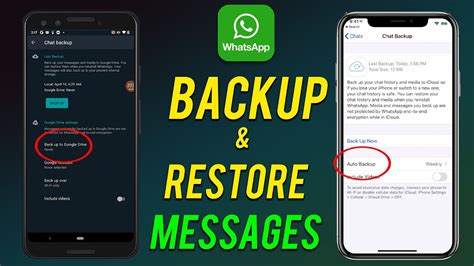
- Убедитесь, что у вас есть резервная копия чатов в облачном сервисе Google Drive или iCloud.
- Установите WhatsApp из App Store, если вы еще этого не сделали.
- Запустите приложение WhatsApp на вашем iPhone и введите свой номер телефона для верификации.
- После завершения верификации вы увидите уведомление о возможности восстановления резервной копии. Нажмите "Восстановить чаты" и следуйте инструкциям на экране.
- Вам может потребоваться подтверждение вашего iCloud-аккаунта или аккаунта Google Drive, чтобы получить доступ к резервной копии.
- После успешного восстановления резервной копии вы сможете просмотреть все свои ранее сохраненные чаты и сообщения в WhatsApp.
Примечание: Обратите внимание, что восстановление чатов WhatsApp через резервную копию возможно только в том случае, если у вас есть созданная ранее резервная копия. Если для вас это не подходит, можно воспользоваться другими методами восстановления чатов, такими как использование сторонних инструментов.
Восстановление с помощью программ третьих сторон
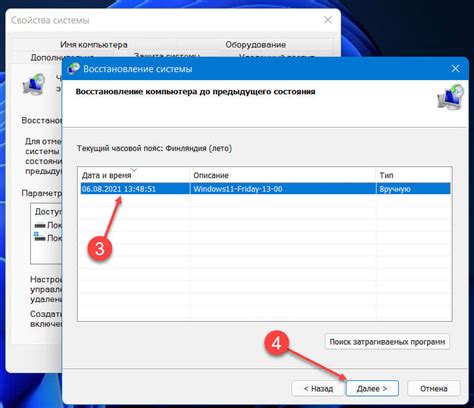
Если вы хотите использовать программу третьей стороны для восстановления удаленных чатов WhatsApp на iPhone, вам понадобится скачать и установить соответствующее программное обеспечение.
Существует несколько программ, которые предлагают возможность восстановления данных WhatsApp на iPhone, такие как Dr.Fone, iMobie PhoneRescue и Tenorshare UltData. Вам потребуется выбрать программу, которая лучше всего подходит для ваших потребностей.
После установки программного обеспечения вам может потребоваться подключить свой iPhone к компьютеру. Запустите программу и следуйте инструкциям на экране, чтобы восстановить удаленные чаты WhatsApp с вашего iPhone. Обычно программа автоматически проходит процесс сканирования, чтобы найти удаленные данные и предлагает их вам для восстановления.
Важно отметить, что использование программ третьих сторон может включать платные версии программного обеспечения с дополнительными функциями. Убедитесь, что ознакомились с функциональностью и стоимостью программы, прежде чем восстанавливать чаты WhatsApp на iPhone с помощью таких программ.
Предотвращение потери чатов и создание резервных копий
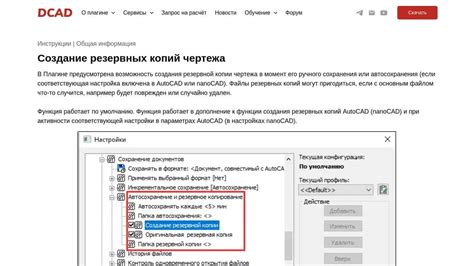
Чтобы избежать потери важных чатов в приложении WhatsApp на iPhone, рекомендуется регулярно создавать резервные копии данных. Это позволит вам восстановить свои чаты в случае необходимости или при переустановке приложения.
Есть несколько способов создания резервных копий, вот некоторые из них:
- Автоматическое создание резервной копии через iCloud: WhatsApp автоматически создает резервные копии ваших чатов и медиафайлов в iCloud. Чтобы включить эту функцию, перейдите в настройки приложения WhatsApp, выберите "Чаты", затем "Резервное копирование" и включите опцию "Автоматическое резервирование". Вы также можете выбрать частоту создания автоматических резервных копий (ежедневно, еженедельно или ежемесячно).
- Ручное создание резервной копии через iCloud: Вы также можете вручную создавать резервные копии чатов и медиафайлов в iCloud. Для этого перейдите в настройки приложения WhatsApp, выберите "Чаты", затем "Резервное копирование" и нажмите "Создать резервную копию сейчас".
- Создание резервной копии через iTunes: Если вы предпочитаете использовать iTunes для создания резервных копий, подключите свой iPhone к компьютеру, откройте iTunes и выберите ваше устройство. Затем перейдите в раздел "Резервное копирование" и нажмите "Создать резервную копию сейчас".
- Использование сторонних приложений: Кроме встроенных средств резервного копирования, существуют сторонние приложения, которые позволяют создавать резервные копии данных WhatsApp на iPhone. Эти приложения обычно предлагают расширенные функции и настройки для создания, управления и восстановления резервных копий.
Не забывайте, что регулярные резервные копии помогут вам сохранить вашу историю чатов в безопасности и предотвратить возможные потери данных. Мы рекомендуем выбрать наиболее удобный для вас способ создания резервных копий и придерживаться его, чтобы быть уверенным, что вы всегда сможете восстановить свои чаты в WhatsApp.